如何通过Google Chrome管理密码存储
来源:Google Chrome官网
时间:2025-05-01
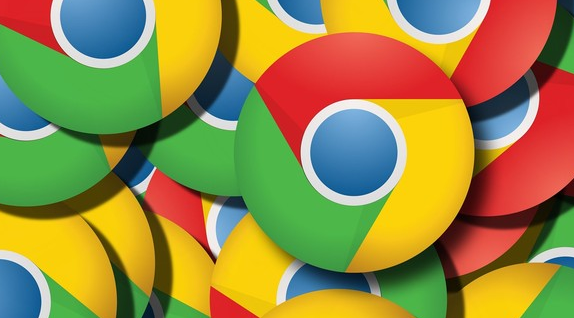
开启密码存储功能
1. 打开Chrome浏览器设置
- 在桌面上找到Google Chrome浏览器图标,双击打开浏览器。
- 点击浏览器右上角的三个点(菜单按钮),在下拉菜单中选择“设置”选项。
2. 进入密码设置页面
- 在设置页面中,找到并点击左侧菜单栏中的“隐私与安全”选项。
- 接着,在展开的子菜单中点击“密码”选项,进入密码管理页面。
3. 开启自动保存密码功能
- 在密码管理页面中,可以看到“自动保存密码”选项,将其开关切换至“开启”状态。这样,当你在网站上输入用户名和密码进行登录时,Chrome浏览器会提示你是否要保存该网站的密码,方便你下次快速登录。
查看已保存的密码
1. 返回密码管理页面
- 再次按照上述步骤进入Chrome浏览器的密码管理页面。
2. 查找特定网站的密码
- 在密码管理页面中,会显示所有已保存密码的网站列表。你可以通过滚动列表或者使用搜索框(如果列表较长的话),找到你想要查看密码的具体网站。
3. 查看密码详情
- 找到目标网站后,点击该网站对应的条目。Chrome浏览器会弹出一个窗口,显示该网站的用户名和密码。如果你需要查看密码,只需点击密码字段旁边的眼睛图标,可能需要输入你的Windows账户密码或者使用其他身份验证方式进行确认。
编辑或删除已保存的密码
1. 编辑密码
- 在查看密码详情的窗口中,你可以对已保存的密码进行编辑。点击密码字段旁边的铅笔图标,即可修改密码。修改完成后,点击“保存”按钮,Chrome浏览器会自动更新该网站的密码信息。
2. 删除密码
- 如果你不再需要某个网站保存的密码,可以在查看密码详情的窗口中,点击下方的“删除”按钮。Chrome浏览器会提示你确认是否要删除该密码,确认后,该网站的密码信息将从Chrome的密码管理器中移除。
导出和导入密码
1. 导出密码
- 在密码管理页面中,点击右上角的三个点(更多选项)按钮,选择“导出密码”选项。
- 系统会提示你选择一个文件位置来保存导出的密码文件,选择合适的位置后,点击“保存”按钮。导出的文件是一个加密的CSV文件,包含了所有已保存的用户名、网站地址和密码等信息。
2. 导入密码
- 要导入之前导出的密码文件,同样在密码管理页面中点击右上角的三个点(更多选项)按钮,选择“导入密码”选项。
- 在弹出的文件选择窗口中,找到之前导出的CSV文件,选中它并点击“打开”按钮。Chrome浏览器会读取文件中的密码信息,并将其导入到密码管理器中。
通过以上步骤,你就可以轻松地通过Google Chrome浏览器管理密码存储了。记得定期备份和更新你的密码,以保障你的账户安全。
